Grava todas as páginas Chrome abertas para uma futura sessão de navegação
o Chrome é notavelmente bom a lembrar-se das páginas que tinha abertas se o navegador falhasse. Mas e se você estivesse terminando um dia de trabalho e quisesse fechar páginas relacionadas com negócios para que você pudesse começar a navegar na web por Diversão? Felizmente, o Chrome tem uma maneira fácil de salvar as suas páginas abertas durante uma sessão de navegação para que possa reabri-las mais tarde, como no dia seguinte, no trabalho.
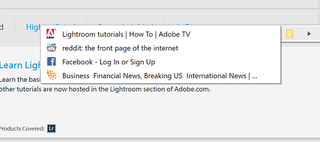
1. Abre O Cromado.
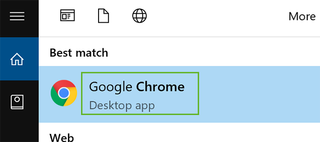
2. Carregue no ícone à direita da barra de endereços com os três pontos (como uma elipse lateral).
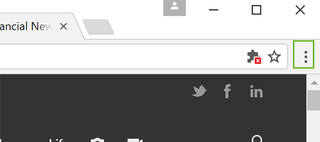
3. Scroll down to Bookmarks and select Bookmark Open Pages.
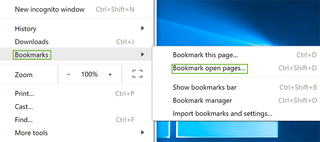
4.Click New Folder.
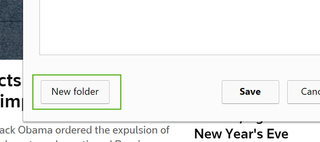
5. Indique a nova pasta e carregue em Gravar. Isto irá gravar todas as suas páginas abertas de uma sessão de navegação. Para abri-los mais tarde, continue para o passo seis.
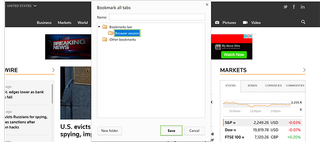
6. Carregue no ícone à direita da barra de endereços e seleccione favoritos > o nome da sua pasta para abrir todas as páginas gravadas.
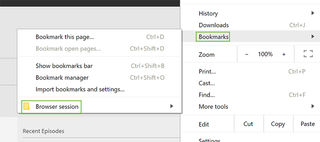
7. Carregue com o botão direito na pasta que sai depois de realçar a sua nova pasta e seleccione abrir TODOS os favoritos.

Navegador Chrome Dicas
- Dica Anterior
- Próxima Dica
- Como Reduzir o Uso de Memória no Chrome
- Como o Silêncio Ruidoso Abas no Chrome
- Ocultar o Seu Chrome Navegação Do Seu Chefe
- Permitir a Navegação como Convidado no Chrome
- Como Fazer o google Chrome Mais Amigáveis ao Toque
- Como Ativar o Não Rastrear no Chrome
- Como Colocar o google Chrome no Modo de Alto Contraste
- Remover Extensões a partir do google Chrome
- Como Continuar um Download Interrompido no Chrome
- se Proteger de Spoilers com o Navegador google Chrome
- Como Criar Atalhos na área de Trabalho para Páginas da Web Usando o google Chrome
- Como Usar as Extensões do Chrome no Modo de navegação Anónima
- Desativar (e Permitir) Notificações do google Chrome
- Como Usar o google Chrome Embutido no Gerenciador de Tarefas
- Adicione um Botão Home para o google Chrome
- Como Alterar Seu Mecanismo de Pesquisa Padrão no google Chrome Geral
- Mostrar Frames Por Segundo no Chrome
- Receber as Notificações do Gmail no google Chrome
- Como Limpar O Histórico da Internet no Cromo
- Como parar Pop-Ups no cromo
- Como prevenir saltos de barra de posicionamento
- muda a pasta de Download
- Firefox Quantum versus cromo
Leave a Reply